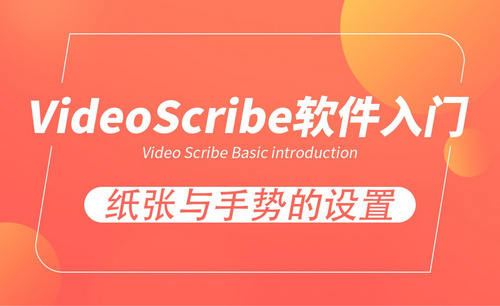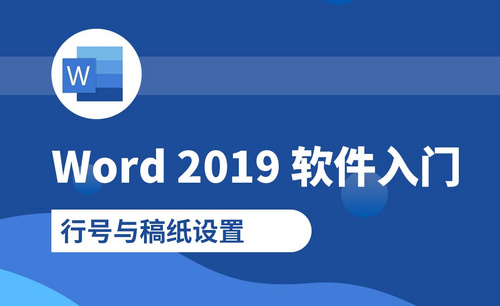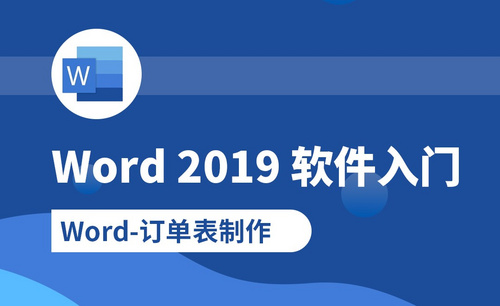word稿纸
如果不明白Word的稿纸设置功能,我们可以先来讲讲无稿纸文档。无稿纸文档其实就是我们新建空白Word后的样子,可以在正文直接键入内容。由于没有特殊的框线格式存在,所以叫做无稿纸文档。但是在实际工作中,我们时常需要将文档转换为稿纸或字帖的格式,你知道如何进行Word稿纸设置吗?一起来了解一下吧。
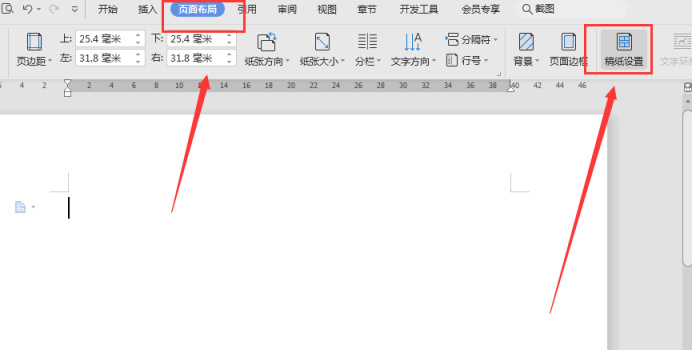
Word稿纸设置功能怎么用?
如果不明白Word的稿纸设置功能,我们可以先来讲讲无稿纸文档。无稿纸文档其实就是我们新建空白Word后的样子,可以在正文直接键入内容。由于没有特殊的框线格式存在,所以叫做无稿纸文档。但是在实际工作中,我们时常需要将文档转换为稿纸或字帖的格式,你知道如何进行Word稿纸设置吗?一起来了解一下吧。
1.稿纸格式在Word中主要有三种:方格式稿纸、行线式稿纸、外框式稿纸,需要哪一种根据自己需要来设置,比如我需要方格式稿纸并且方格边框是蓝色的,这时该怎么设置呢?点击页面布局——稿纸设置。
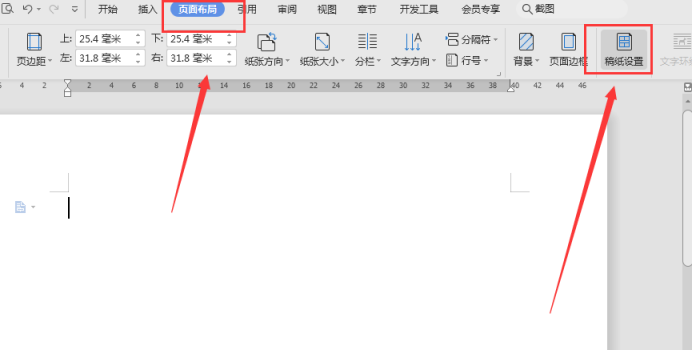
2.在弹出来的页面中勾选使用稿纸方式。
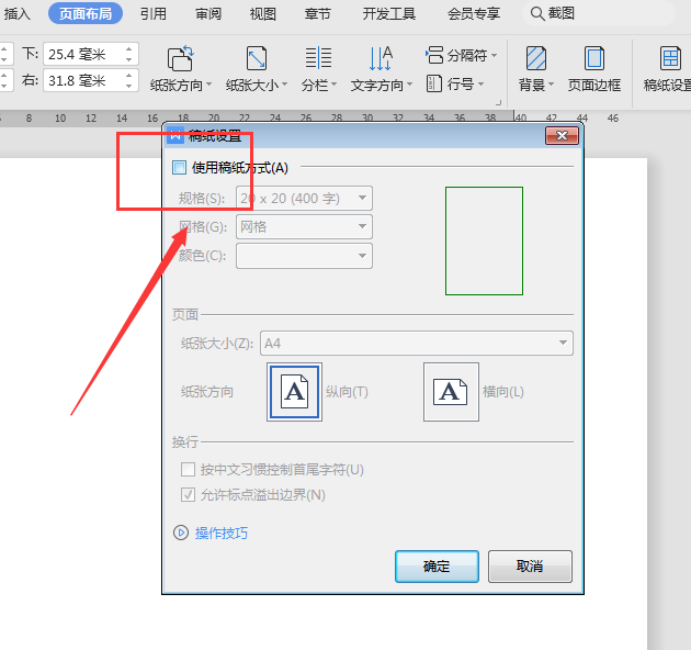
3.自定义稿纸格式,这里我们选中网格和蓝色,然后点击确定即可。
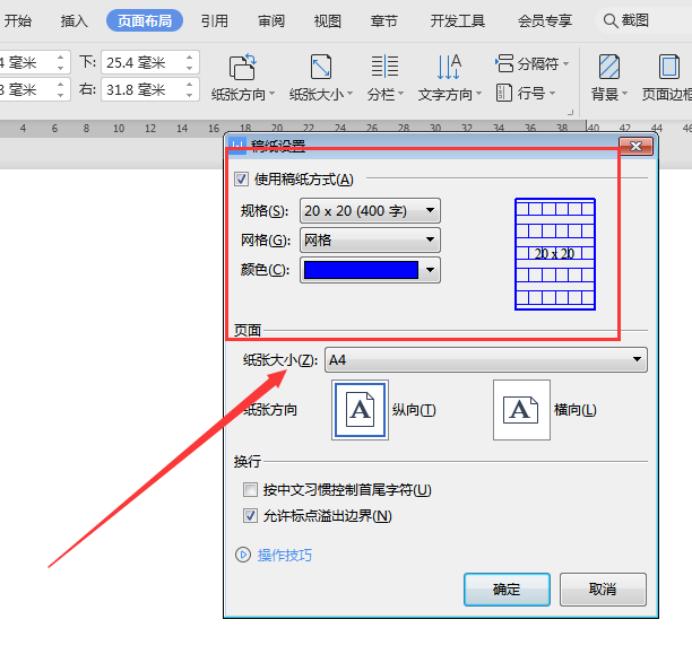
4.效果图如下:
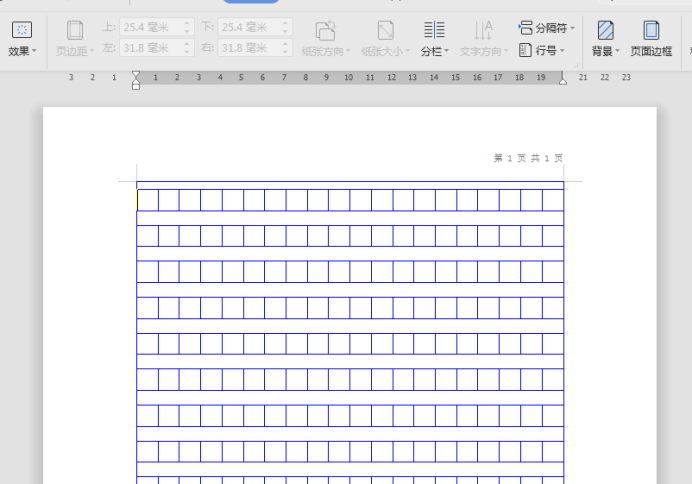
注:如果你的文档中没有稿纸设置的选项,可以开启开发工具,然后在“COM加载项”中勾选“稿纸向导加载项”即可,这里就不为大家演示了。
今天我们学习了Word稿纸设置的方法,其实Word有很多功能都隐藏在内置功能里面,在学习的过程中需要大家勇敢的去尝试,多用鼠标点点。只有不断的尝试去发现,学到了它的技巧,等你需要用到的时候就会想起来软件有这个功能了。
本篇文章使用以下硬件型号:联想小新Air15;系统版本:win10;软件版本:Microsoft Office Word 2019。